1.Studioセッションに参加する
![1[出席]をクリック ,2 Studioセッションに接続されるまでしばらく待つ ,Studioセッションの開始10分前になった,Studioセッションを予約したレベルとユニットを選択しておく ,ヘッドセットを装着しておく](/contents/053/img/img20110215113224073888.jpg)
2.マイクを選択する
![1[マイク(USB VoIP Device)] が選択されていることを確認 ,2[続行]をクリック,[マイク設定]が表示された](/contents/053/img/img20110214130931009351.jpg)
3.マイクを設定する
![「1、2、3、4、5」と発音,「1、2、3、4、5」と話します。]が表示された,日本語で発音してもよい](/contents/053/img/img20110214131310092767.jpg)
4.マイクの設定を完了する
![1[続行]をクリック,2 Studioセッションに接続されるまでしばらく待つ ,[マイクの設定が完了しました。]が表示された](/contents/053/img/img20110214131750076194.jpg)
5.Studioセッションの開始時刻まで待機する
![Studioセッションの開始時刻まで待機,この画面は開始時刻まで余裕がある場合に表示される ,[セッションの開始を待っています]が表示された](/contents/053/img/img20110214132808055280.jpg)
6.Studioセッションに接続される
![Studioセッションが開始されるまでしばらく待つ ,Studioセッションの開始時刻になった,[セッションに接続しています]が表示された](/contents/053/img/img20110214133816078291.jpg)
7.Studioセッションの接続状態を確認する
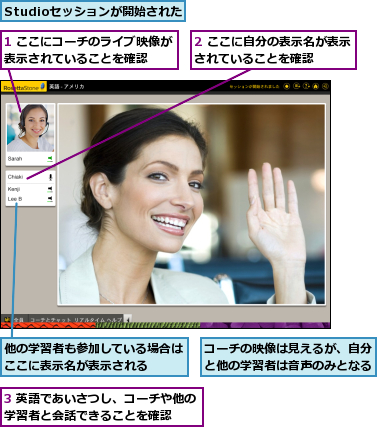
8.Studioセッションを開始する
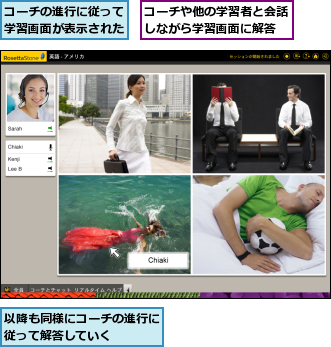
9.Studioセッションを完了する
![1[Studioのご意見やご感想]で[はい]または[いいえ]をクリック ,2[ホーム画面に戻る]をクリック,3[このアクティビティを終了してよろしいですか?]が表示されたら[OK]をクリック,Studioセッションが完了した,ホーム画面が表示される](/contents/053/img/img20110214135819095514.jpg)
[ヒント]何分前までに出席するのが望ましい?
手順2〜4のように、Studioセッションの開始前にはマイクの設定のステップがあります。また、思わぬパソコンのトラブルで、再起動が必要になってしまうこともあるかもしれません。予約した時間の10分前には[出席]をクリックするようにしましょう。
[ヒント]開始時刻に遅れてしまっても途中参加できる?
予約したStudioセッションに自分以外の参加者がいない場合、コーチは10〜15分程度、開始を待ってくれます。他にも参加者がいる場合は先に始まっていますが、途中参加も可能です。遅れてしまったときは、例えば一言「I am sorry to be late.」と伝えるなど、コーチや他の学習者への気配りを忘れないようにしましょう。
[ヒント]開始されたら音量調節をしておこう
Studioセッションが始まると、コーチと他の学習者の声がヘッドセットから聞こえるようになります。最初は皆であいさつを交わすので、自分もあいさつをするとともに、自分の音声が参加者に届いているか、また相手の音声がしっかり聞こえるかを確認しましょう。コーチや他の学習者の表示名の右側にあるスピーカーのアイコンをクリックすると、それぞれの音量を個別に調節することもできます。
[ヒント]途中退出したいときはどうしたらいい?
どうしても出なければならない電話がかかってきたときなど、途中退出しなければならなくなったときは、「I am sorry, but ......」に以下のように続けて、その旨を伝えましょう。[ホーム画面に戻る]をクリックすればStudioは終了します。
退出の必要を伝える:「I have to go.」
急用での外出を伝える:「I must be away on urgent business.」
電話がかってきたことを伝える:「I have a phone call.」
[ヒント]困ったときは文字チャットや[リアルタイムヘルプ]を活用
発音がどうしても通じないときや、途中でマイクの調子が悪くなり自分の音声が届いていないときなどは、文字入力でコーチや他の学習者にメッセージを伝えることもできます。[コーチとチャット]または[全員]をクリックすると、チャットウィンドウが表示されます。例えばマイクの調子が悪いときは、コーチに「Something wrong with my microphone.」などと状況を伝えてください。トラブルの場合で、かつロゼッタストーン・ジャパンのサポート受付時間内であれば、[リアルタイムヘルプ]をクリックすることで日本語によるサポートを受けられます。ただし、サポート時間外の場合は英語での対応となります。
![[全員]または[コーチとチャット]をクリックすると文字チャットを開始できる](/contents/053/img/img20110214151629085266.jpg)




